
Premiere中单色背景的图片或视频想要进行抠图,该怎么去除单色背景,只保留人物或前景部分呢?下面我们就来看看详细的教程。
Adobe Premiere Pro CC 2018(PR) v12.11 中文官方离线安装版
- 类型:视频处理
- 大小:449MB
- 语言:简体中文
- 时间:2018-05-27
1、打开pr,在“项目”面板空白处右击鼠标,选择“导入”, 将视频和图片导入进来,(这里我选择的是gif动图,也可以是单色背景视频)
2、将视频拖拽到v1轨道,单色背景图片拖动v2轨道
3、在“效果”面板搜索栏输入“颜色键”,将其拖到v2图片上, (“视频效果”-“控件”-“颜色键”)
4、选中v2图片,在“效果控件”面板中找到“颜色键”, 观察背景颜色和人物中有没有一样的颜色,如有,利用“钢笔”图标建立蒙版(直接在视频上点击建立控制点即可),(如图片中眼睛和头发有和背景白色相同的白色,所以要把它们选中)
5、勾选好蒙版后,勾选“已反转”,(将蒙版部分变为勾选外的范围)
6、修改“颜色容差”直至背景色大致消失,(鼠标放置数字下方,左右移动鼠标快速修改数值)
7、大致去除背景色后,修改“羽化边缘”数值,让边缘光滑化
8、若一次无法完全去除,可以再拖拽一个“颜色键”到图片上,重复 *** 作,完成最后效果
以上就是Premiere单色背景素快速抠图的教程,希望大家喜欢,请继续关注脚本之家。
相关推荐:
premiere怎么抠图? pr抠图的技巧
premiere怎么使用亮度键抠图?
Premiere2018怎么进行视频绿幕抠图?
欢迎分享,转载请注明来源:内存溢出

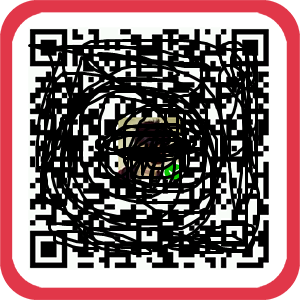 微信扫一扫
微信扫一扫
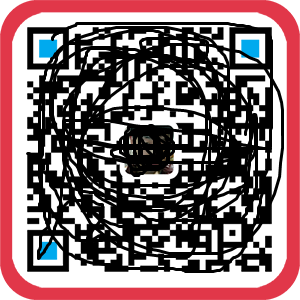 支付宝扫一扫
支付宝扫一扫
评论列表(0条)